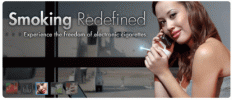Wacom Intuos
MSRP $199.95
»Ugodni Wacom Intuos se bo poplačal v prihranjenem času.«
Prednosti
- Pero, občutljivo na pritisk
- Bližnjične hitre tipke
- Bolj naraven oprijem
- Cenovno dostopne
- 15 urna življenjska doba baterije
Slabosti
- Pri uporabi se lahko vidi nekaj prask
- Začetno prilagoditveno obdobje
Wacomovi kreativni tablični računalniki s peresi pomagajo ustvarjanju digitalne umetnosti ustvariti fizično, praktično izkušnjo. Podjetje je znano po svojih profesionalnih orodjih s spremljajočimi cenami profesionalnega razreda, vendar Intuos serija je zasnovana kot cenovno ugoden vstop v krmiljenje, občutljivo na pritisk, v ilustracijah, dizajnu in fotografijah urejanje.
Vsebina
- Dizajn brez zaslona
- Začetek
- Grafična tablica za začetnike
- Naš prevzem
Serija Wacom Intuos s ceno med 80 in 200 USD (ne zamenjujte je z linijo Intuos Pro višjega cenovnega razreda, ki se začne pri 250 USD) več uporabnikom prinaša 4096 stopenj upravljanja peresa, občutljivega na pritisk. Intuos je na voljo v dveh velikostih, majhni ali srednji, s 7-palčno oziroma 10-palčno diagonalno delovno površino. Majhna različica je na voljo z ali brez Bluetootha, medtem ko je
srednji model (testirano) standardno vključuje Bluetooth. Intuos je bil kot prehodno zdravilo za urejanje in oblikovanje, ki je občutljivo na pritisk, težko ne zasvojiti. Evo, kako zdrži cenovno ugodna tablica s peresom Wacom.Dizajn brez zaslona
Za razliko od Wacoma bleščeča linija peresnih zaslonov Cintiq, Intuos sam po sebi ni zaslon. Površina tablice ustreza monitorju vašega računalnika; premikanje peresa po tablici je podobno premikanju prsta po sledilni ploščici — premikanje je v vaših rokah, vendar vaše oči ostanejo naprej in gledajo v monitor. Čeprav se sliši manj intuitivno kot risanje neposredno po zaslonu, se v praksi zdi naravno.
Povezano
- Wacom Intuos Pro S združuje napredne funkcije s prenosljivostjo in ceno
- Wacomov najnovejši peresni zaslon Cintiq je brez visoke cene

Večino tablice zavzema ta delovna površina, ki pri večjem modelu meri 8,5 krat 5,3 palca, pri manjšem pa 6 krat 3,7 palca. Nad delovno površino je nabor petih gumbov, imenovanih Express Keys, ki so rahlo poglobljeni v tablico in služijo kot utor za naslon peresa. Srednji gumb vklopi in izklopi tablični računalnik ter pomaga pri nastavitvi Bluetooth. Preostale štiri gumbe je mogoče prilagoditi in jih je mogoče prilagoditi za upravljanje različnih funkcij v različnih aplikacijah.
Kot prehodna droga za urejanje in oblikovanje, občutljivo na pritisk, se je težko ne zasvojiti z Intuosom.
Pero se v rokah počuti kot tipično pisalno pero, vse do podobne konice na koncu. Ima pa tudi dva gumba ob strani, ki ju je, tako kot tiste na tablici, mogoče prilagoditi.
Narejen iz gladke črne plastike, ki je na otip podobna tipkam na MacBooku, bi moral biti Intuos videti kot doma na večini miz. Štiri gumijaste blazinice spodaj zagotavljajo oprijem, ki med delom drži tablico mirno. Čeprav je izdelan iz plastike, se Intuos zdi dobro zgrajen za svojo ceno. Ugotovili smo, da bo pero ob zadostni uporabi pustilo drobne praske na površini tablice in je nagnjeno k madežem prstov.
Začetek
Za računalnik je Wacom Intuos samo modna miška — in Intuos lahko uporabljate v katerem koli programu tako, da pero premaknete nad površino in tapnete za klik. Najprej boste morali namestiti programsko opremo Wacom, ki vam omogoča prilagajanje gumbov, ogled življenjske dobe baterije in nadzor drugih nastavitev. Začetna nastavitev je dokaj enostavna z navodili programske opreme na zaslonu. (Intuos smo preizkusili na Macu, vendar je sistem združljiv tudi z Windows 7 ali novejšim, z izjemo Windows 10 S).
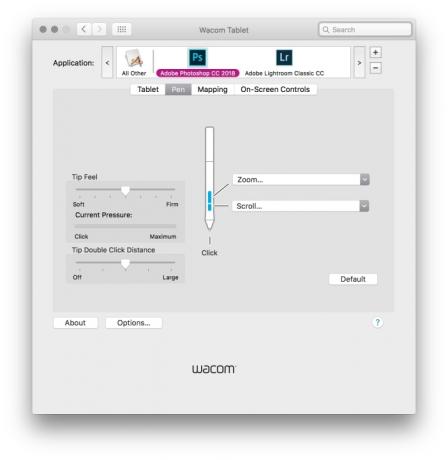
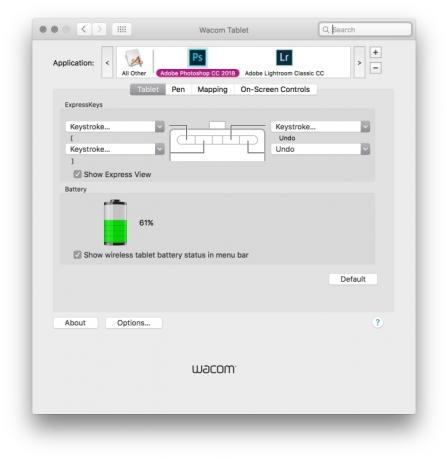
Nastavitev Bluetootha je prav tako neboleča - po odprtju nastavitev Bluetooth in vklopu tablice se je Intuos povezal v prvem poskusu. Ko je Bluetooth omogočen, je edino, za kar potrebujete kabel USB, polnjenje. Po naših izkušnjah je bila življenjska doba baterije v skladu z Wacomovo 15-urno specifikacijo. (Najcenejši Intuos nima Bluetootha in se v celoti zanaša na USB).
Občutljivost na pritisk daje Intuosu največjo prednost pred miško.
Medtem ko je nastavitev tabličnega računalnika preprosta, konfiguriranje nastavitev po meri in iskanje nastavitve, ki se ujema z vašim potekom dela, zahteva nekaj časa in eksperimentiranja. Ekspresne tipke na tabličnem računalniku lahko nastavite na vrste klikov z miško, navigacijo (kot sta pomikanje in povečava) in zaslonske kontrole. Verjetno najbolj uporabna nastavitev po meri je možnost dodelitve bližnjice na tipkovnici eni hitri tipki. To vam omogoča, da najbolj zapletene ali pogosto uporabljene bližnjice v svojih najljubših aplikacijah spremenite v en pritisk tipke.
Dva gumba na peresu ponujata enako količino prilagajanja. Nastavitve klika in navigacije vam omogočajo bolj svobodno uporabo peresa tako kot miške, tako z desnim klikom kot s funkcijo drsenja. Prav tako lahko spremenite občutljivost konice peresa, da bo udobnejša za lažji ali težji dotik.
Dodatne možnosti vam omogočajo, da izberete, kako preslikati tabelo v dvojno monitorji.
Grafična tablica za začetnike
Ker je cenovno ugodna Wacomova možnost, je linija Intuos namenjena začetnikom tabličnih računalnikov (kot je ta pisec).
Za fotografe so možnosti prilagajanja Intuosa na voljo v Adobe Lightroom in Photoshop. V Lightroomu nastavimo levi dve hitri tipki za povečanje in zmanjšanje velikosti čopiča, desni dve pa za hiter dostop do orodja za zdravljenje in čopiča za lokalno prilagajanje. V Photoshopu smo obdržali čopič za nadzor velikosti čopiča, vendar smo čopič za lokalno prilagajanje zamenjali z ukazom za razveljavitev. Kontrolnike peresa smo pustili kot desni klik in drsenje za navigacijo, ko smo povečali fotografijo. Vaša nastavitev bo prav tako odvisna od ukazov, ki jih najpogosteje uporabljate.

Ko se naučite uporabljati Intuos, se počutite kot prvič, ko ste poskušali tipkati, ne da bi gledali svoje roke. Gledanje zaslona namesto v roko med risanjem se vam sprva zdi nenavadno, a ta nenavaden občutek počasi izzveni, ko bolj uporabljate tablični sistem, dokler se ne počutite tako enostavno kot tipkanje. Pravzaprav je uporaba ločene tablice in monitorja – v primerjavi z risanjem neposredno na zaslonu – lahko celo prednost, saj vam roka fizično ne blokira pogleda na vaše digitalno platno.
Največja prednost, ki jo ima Intuos pred uporabo miške, je občutljivost na pritisk. Več pritiska ustvari manjše, temnejše poteze, medtem ko manjši pritisk ustvari tako veliko črto kot izbrani čopič z več preliva robov. Pero ne pomeni, da vam nikoli več ni treba izbrati velikosti, oblike ali roba čopiča, temveč pritisk občutljivost vam omogoča, da s svetlobo dosežete največjo velikost čopiča ali le del izbranega čopiča pritisk.
Intuos bo največji prihranek časa za vse, ki delajo veliko zapletenega čopiča.
Zaradi te lastnosti bo Intuos največji prihranek časa za vsakogar, ki dela veliko zapletenega dela delo s čopiči, saj skrajša čas premikanja naprej in nazaj med različnimi čopiči in prosojnostjo nastavitve. Čeprav se fotografom prednosti morda ne zdijo tako očitne, sta tudi orodje za izmikanje in snemanje občutljiv na pritisk, kar olajša ustvarjanje svetlejših ali temnejših opeklin na sliki s preprostim prilagajanjem peresa pritisk.
Medtem ko je Intuos najbolj časovno učinkovit pri uporabi občutljivosti na pritisk, se zdi urejanje na osnovi tablice bolj naravno za številne druge uporabe. Uporaba peresa za odstranjevanje madežev z orodjem za celjenje je bila nekoliko hitrejša kot uporaba miške, vendar se je zdelo tudi bolj naravno in, odkrito povedano, je pomagalo narediti dolgočasno opravilo nekoliko bolj prijetno.
Naš prevzem
Wacom Intuos je enostaven vstop v urejanje fotografij in ilustriranje s peresom in tabličnim računalnikom po nizki ceni. Čeprav ni tako velik kot dražje možnosti in služi le kot zemljevid zaslona in ne kot dejanski zaslon, Intuosova občutljivost na pritisk poenostavi in pospeši številne vrste dela s čopiči. Cenili smo tudi, kako prilagodljivi gumbi na tablici in peresu ustvarjajo učinkovitejši potek dela.
Ali obstaja boljša alternativa?
Wacom je za grafične tablice tako kot Adobe za urejanje fotografij – njegovi izdelki so industrijski standard. Čeprav obstajajo konkurenčne blagovne znamke na profesionalni ravni, s ceno med 80 in 200 USD za Intuos, ni razloga, da bi se oddaljili od vrhunske znamke. V cenovnem razponu večjega modela lahko najdete starejše proračunske možnosti, ki uporabljajo vgrajen zaslon, vendar s polovično občutljivostjo na pritisk in brez povezave Bluetooth.
Znotraj linije Intuos ponuja Wacom dve velikosti, od katerih bo manjša zahtevala večjo povečavo zaslona za delo na drobnejših podrobnostih. Uporabniki, ki bodo tablico uporabljali izključno za mizo in jih ne moti nered po kablih, lahko prihranijo nekaj dolarjev pri majhni možnosti brez povezave Bluetooth. Večji Intuos M, uporabljen v tem pregledu, se prodaja za 200 USD. Uporabniki dobijo tudi dostop do treh grafičnih programov. Kupci Intuos S lahko izberejo eno izmed Corel Painter Essentials 6, Corel AfterShot 3in Celsys Clip Studio Paint Pro, medtem ko lahko lastniki Intuosa S Bluetooth izberejo dva, uporabniki Intuosa M pa prejmejo dostop do vseh treh.
Kako dolgo bo trajalo?
Wacom Intuos nadomešča Wacom Draw, ki je bil izdan leta 2015 - če bo podjetje sledilo istemu načrtu izdajanja, zamenjave ne bo na voljo še tri leta. Kot industrijski standard v celoti pričakujemo, da bo Wacom podpiral novejše različice Photoshopa, Lightrooma in drugih programov v življenjski dobi Intuosa. Tudi konstrukcija tablice in peresa se zdi trpežna in čeprav smo po nekaj tednih uporabe opazili nekaj manjših prask, ni nič vplivalo na uporabnost.
Bi ga morali kupiti?
Wacom Intuos je preprosta izbira za ustvarjalce, ki veliko delajo s čopiči – kupite Wacom Intuos, če tega ne storite. potrebujete dodatke različice profesionalne ravni, vendar pogosto uporabljate čopič, pero, radirko, dodge ali burn orodja. Medtem ko je Intuos koristen in zabaven za druga opravila, kot je uporaba klona ali zdravilne krtače, ni nujno, da se prihranjeni čas nadomesti s ceno naprave. Tukaj, 80 $ Intuos S (brez Bluetootha) bi bilo vseeno vredno razmisliti. In če razmišljate o enem od priloženih programov v vrednosti 50 USD, cena v bistvu pade na 30 USD za najcenejšo različico.
Priporočila urednikov
- Z zaslonom na dotik se novi Loupedeck popolnoma posveti fotografiranju na otip in videu
- Papirnati dizajni se digitalizirajo v realnem času z uporabo papirnate tablice, povezane z Illustratorjem